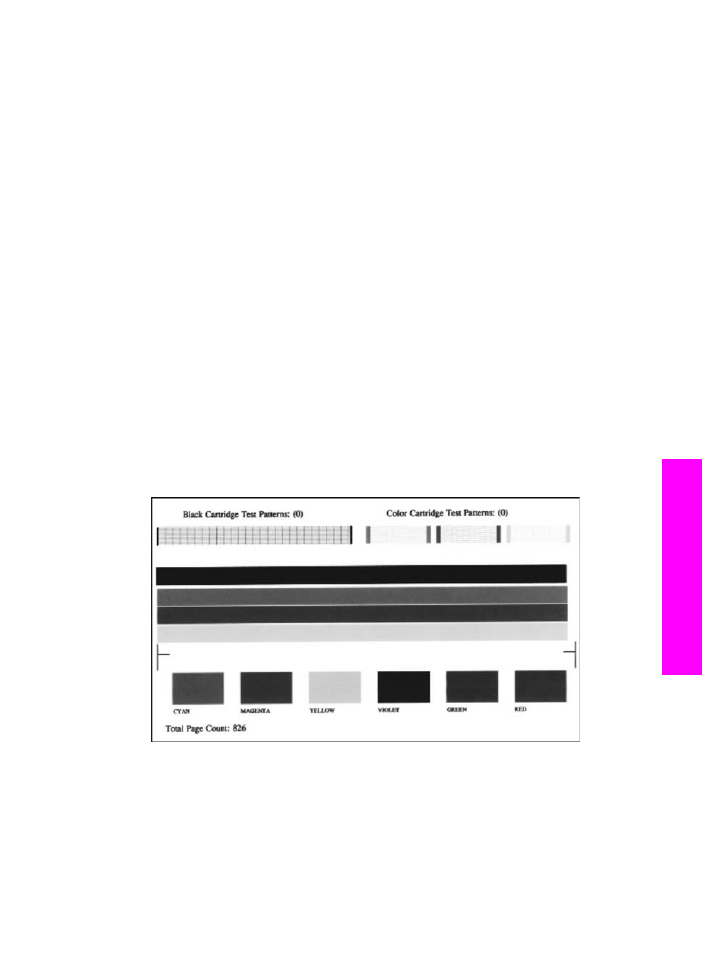
พิมพรายงานการทดสอบเครื่อง
ถาทานพบปญหาเกี่ยวกับการพิมพ ใหสั่งพิมพรายงานการทดสอบเครื่องกอน
เปลี่ยนตลับหมึกพิมพ รายงานนี้ใหขอมูลที่มีประโยชนตางๆ เกี่ยวกับเกี่ยวกับ
อุปกรณ ซึ่งรวมถึงตลับหมึกพิมพดวย
1. ใสกระดาษสีขาวที่ยังไมไดใชขนาด letter, A4 หรือ legal เขาไปในถาด
ปอนกระดาษ
2. กด
Setup
(ตั้งคา)
3. กด
2
จากนั้น กด
6
ซึ่งเปนการเลือก
Print Report
(พิมพรายงาน) จากนั้นเลือก
Self-
Test Report
(รายงานการทดสอบเครื่อง)
เครื่อง HP All-in-One จะพิมพ Self-Test Report (รายงานการ
ทดสอบเครื่อง) ซึ่งอาจระบุสาเหตุของปญหาการพิมพ ตัวอยางของสวนการ
ทดสอบหมึกพิมพในรายงานจะแสดงในภาพดานลางนี้
4. ตรวจสอบใหแนใจวารูปแบบการทดสอบมีขนาดเทากันและมีเสนตาราง
สมบูรณ
ถามีเสนแตกเปนริ้วหลายๆ เสนอยูในรูปแบบ อาจเปนไปไดวาหัวฉีดหมึก
มีปญหา ทานอาจตองทําความสะอาดตลับหมึกพิมพ สําหรับขอมูลเพิ่มเติม
โปรดดู
การทําความสะอาดตลับหมึกพิมพ
5. ตรวจสอบใหแนใจวาเสนสีกระจายตัวอยูทั่วหนา
คูมือการใชงาน
207
การ
ด
ูแล
รักษ
าเคร
ื่อง
HP All-in-One
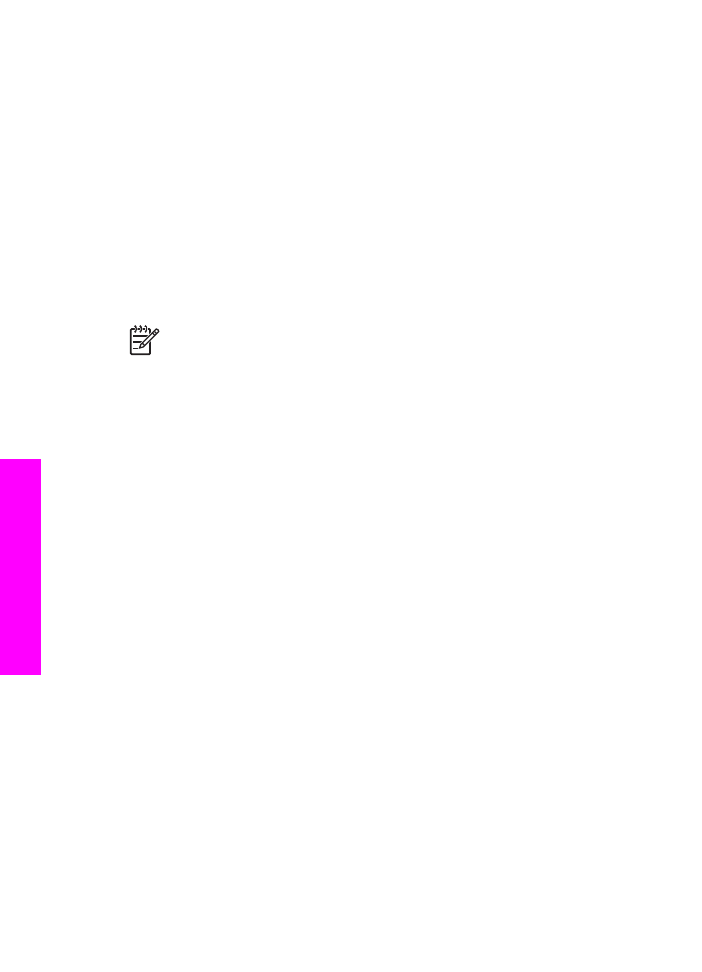
ถาแถบสีดําหายไป, สีจาง, แตก หรือเปนเสน อาจเปนไปไดวาเกิดปญหา
กับตลับหมึกพิมพสีดําหรือตลับหมึกพิมพภาพถายในชองเสียบดานขวา
ถาแถบสีหายไป, สีจาง, แตก, หรือเปนเสน อาจเปนไปไดวาเกิดปญหากับ
ตลับหมึกพิมพสามสีในชองเสียบดานซาย
6. ตรวจสอบใหแนใจวาบล็อคสีมีความเขมของสีเทากัน และใหสีตามรายการ
ขางลาง
ทานจะเห็นบล็อคสีน้ําเงิน สีแดง สีเหลือง สีมวง สีเขียว และสีแดง
ถาบล็อคสีหายไป หรือบล็อคใดบล็อคหนึ่งเลือนลางหรือไมตรงกับชื่อสีที่
ระบุทางดานลาง อาจเปนไปไดวาตลับหมึกพิมพสามสีไมมีหมึก ทานอาจ
ตองเปลี่ยนตลับหมึกพิมพ สําหรับขอมูลเพิ่มเติมเรื่องการเปลี่ยนตลับหมึก
พิมพ โปรดดู
การเปลี่ยนตลับหมึกพิมพ
.
หมายเหตุ
สําหรับตัวอยางของรูปแบบการทดสอบ, เสนสี และบล็อคสี
จากตลับหมึกพิมพที่ปกติและไมปกติ โปรดดูที่หนาจอ HP Image
Zone Help (วิธีใชโซนรูปภาพของ HP) ที่มาพรอมกับซอฟตแวรของ
ทาน